Dr.Web LiveDisk- tack vare detta program kan du återställa ditt operativsystem efter infektion med virus med hjälp av ett startbart USB-minne. Fungerar på alla versioner (32 och 64 bitar) av Windows. BIOS på din PC måste stödja USB-HDD för att USB-enheten ska kunna startas i framtiden. En mycket användbar produkt och gratis. Ladda ner utan att tänka.
Doctor Web Life Disk är en rysk version av ett program för en dator som låter dig skapa ett startbart USB-minne som innehåller en bärbar operativ system på Linux-baserad, som kommer att innehålla en uppsättning olika program utformade för att skanna och desinficera en infekterad dator. Det finns också möjlighet att arbeta med filsystemet och registret, du kan visa och redigera textfiler, öppna webbsidor. Med hjälp av ett startbart USB-minne kommer det att vara möjligt att återställa systemet, även om du inte har möjlighet att utföra en normal Windows start från hårddisken. Dr.Web för Windows 7, 8, 10 har ett verktyg för att automatiskt fixa ändringar i registret i Windows operativsystem som orsakats av skadlig programvara.
På vår sida hittar du alltid senaste versionen Dr.Web LiveDisk nedladdning som du kan på ryska via en direktlänk från den officiella webbplatsen utan registrering och SMS.
1. Anslut ett USB-minne på minst 1 GB. Därefter väntar vi cirka tio sekunder när flashenheten visas i dina fönster.
2. Kör det nedladdade programmet drweb-livedisk-900-usb.exe
.
3. Efter att ha startat programmet kommer det att hitta och avgöra vilka USB-enheter som är tillgängliga. Därefter kommer du att presenteras med ett val USB-enheter. Vi rekommenderar att du formaterar den valda flashenheten innan du startar (ett varningsfönster visas innan formateringen).
4. För att skapa en startbar flashenhet klickar du på knappen Skapa Dr.Web LiveDisk.
5. Kopiering av filer börjar.
6. I slutet av kopieringsprocessen trycker du på knappen Utgång. Flash-enheten är redo att användas.
7. Starta sedan om datorn, gå till BIOS till avsnitt KÄNGA och placera din flashenhet högst upp på listan (vanligtvis + och - eller F5 och F6).
8. Tryck på F10 och spara BIOS-inställningen. Om allt görs korrekt kommer din dator att starta från ditt USB-minne.
Hälsningar kära läsare! Idag bestämde jag mig för att skriva detaljerade instruktioner för att arbeta med Dr.Web LiveCD startskiva. Jag kommer att berätta vad det är, var du kan ladda ner det, hur du kör det och vad du kan göra med denna mycket användbara disk från Dr.Web.
Jag ska försöka beskriva allt på ett sådant sätt att det skulle vara tydligt för den genomsnittliga användaren, eftersom LiveCD från Dr.Web är ett verktyg med vilket du självständigt kan fixa datorn från de flesta systemfel.
Företaget Dr.Web, som är känt för alla för sina antivirusprogram, har skapat en startbar disk, och den är helt gratis. På den här startskivan har utvecklarna placerat en hel del användbara funktioner, men naturligtvis, om det skapades av ett antivirusföretag, är det först och främst värdefullt genom närvaron av ett antivirusprogram som kan köras från en startskiva eller flashenhet. Och för att skanna datorn utan att ens ladda operativsystemet är detta väldigt bra i kampen mot ransomware-virus som helt blockerar åtkomsten till operativsystemet. På disken finns en annan lika användbar filhanterare, Internet Mozilla webbläsare, terminal och e-postklient. Mer information om allt längre fram.
Du kan ladda ner bootdiskavbildningen på produktsidan från den officiella webbplatsen. Gå till http://www.freedrweb.com/livecd och klicka på länken.  Licensavtalet öppnas, se till att läsa och klicka på knappen, vilket betyder att den kan brännas till en CD, så förbered först skivan.
Licensavtalet öppnas, se till att läsa och klicka på knappen, vilket betyder att den kan brännas till en CD, så förbered först skivan.
När vår diskavbildning är laddad på datorn måste vi bränna den till CD eller DVD-skiva, det spelar ingen roll. Om det, skrev jag redan, jag råder dig att göra det med ett program UltraISO det kan enkelt laddas ner från internet.
Efter att ha installerat det integreras det i systemet, och när du dubbelklickar på bilden vi laddade ner öppnas den omedelbart i det här programmet, du behöver bara klicka på bränn och om ett par minuter är vår LiveCD klar.
När vår startbar LiveCD redo kan du starta en dator från den. Mest troligt, i ditt BIOS, som standard, laddas det först från hårddisken och sedan från DVD spelare och USB-enheter. Vi måste fixa detta så att datorn startar från DVD eller USB först.
Här väljer vi det första objektet (detta är hela grafikläget) och trycker på "Enter". Om disken inte vill starta i det här läget, välj sedan det andra objektet och försök starta det. Det finns också två punkter till. Start Local HDD är en fortsättning på uppstart från hårddisken, och Testing Memory är ett test random access minne för misstag.
Vi väntar lite tills vi ser det fulladdade Dr.Web LiveCD-skrivbordet. Ett skannerfönster kommer genast upp där, men jag stängde det för att visa hur själva skrivbordet ser ut.
Som du kan se är allt väldigt tydligt, men för enkelhetens skull måste du ändra språket till ryska. Vi gör så här: tryck på "Start" (grön spindel till vänster i hörnet) och tryck på "Avsluta". Välj "Välj språk" och tryck sedan på "ryska".
Och för att återgå till skrivbordet, tryck "Grafiskt läge". Allt är nu vårt skrivbord på ryska. Detta slutför nedladdningen av Dr.Web LiveCD, du kan börja arbeta.
Som du kan se har startskivan från Dr.Web ett väldigt enkelt och intuitivt gränssnitt. Men låt oss ändå ta en snabb titt på vart och ett av verktygen.
Detta är den inbyggda antivirusskannern, med vilken du kan skanna din dator efter virus. Mycket ofta hittar denna skanner till och med virus som inte tillåter dig att ladda operativsystemet. Windows-system, inklusive ransomware-virus.
Härifrån kan du enkelt köra en datorskanning, se rapporter eller karantän.
Detta är ett vanligt verktyg som gör att du kan arbeta med kommandoraden och utföra de operationer vi behöver.
Den inbyggda webbläsaren hjälper dig att hitta en lösning på problemet. Du kan också besöka webbplatserna antivirusprogram, VKontakte 🙂 osv.
Detta verktyg låter dig skapa en startbar flashenhet med Dr.Web LiveCD, vilket kan vara användbart för dig i framtiden.
Särskilt tack till utvecklarna för detta verktyg. Även om hanteraren är enkel kommer den inte att hindra dig från att till exempel spara filer från enhet C och överföra dem till andra lokala enheter tillåtet kl installera om windows. Se ut så här:
Och slutligen ett enkelt program för att arbeta med post. Jag vet naturligtvis inte, det kommer att vara användbart för dig, men det finns där.
Detta slutför huvudkomponenterna i Dr.Web LiveCD, det finns också ett anteckningsblock. Men det mest användbara enligt mig är en virusskanner och en filhanterare.
För att avsluta LiveCD, tryck på eller "Säker avstängning".
Uppdatering
Tack vare en användare som heter mikos, som är mycket aktiv i att hjälpa mig med svar på dina frågor, främst på , fick jag reda på att nu heter startskivan från Dr.Web Dr.Web LiveDisk. Och det har några förändringar.
Det finns ett inbyggt verktyg , som mycket ofta vägrar att starta från under Windows. Det finns också visuella skillnader. Men tack vare närvaron av det ryska gränssnittsspråket kommer det inte att vara svårt att ta reda på startskivan.
Du kan fortfarande ladda ner Dr.Web LiveDisk från Dr.Webs webbplats, med hjälp av länken ovan i artikeln. Det finns två versioner, den första för att skapa en startbar disk, den andra för att skapa en startbar USB-flashenhet.
Jag råder dig att skapa den här disken för dig själv och låta den vara med dig, för säkerhets skull. För man kan verkligen göra mycket med det. Jag har det alltid till hands och hjälpte till mer än en gång, särskilt med att förstöra ransomware-virus. Om du har frågor väntar jag på dem i kommentarerna. Lycka till vänner!
Dr.Web Live USBär en livediskavbildning för att skapa en startbar USB-disk. Designad för att hitta och ta bort skadlig programvara programvara på den infekterade datorn. Användbar vid allvarliga infektioner av operativsystemet, när det inte är möjligt att installera eller köra antivirusprogram i operativsystemet.
Välj ett avsnitt Dr.WEB LiveCD:


Klicka på knappen som visas Acceptera Licensavtal :

Efter det börjar nedladdningen av filen.
När filen har laddats ner, kör den:

Klicka på i säkerhetsvarningsfönstret Springa :

Anslut din flash-enhet.
I nästa fönster väljer du flashenheten från listan. Det rekommenderas också att kryssa i rutan Formatera enheten innan du skapar Dr.WEB LiveUSB. När du är säker på att önskad flashenhet är vald, klicka på knappen Skapa Dr.WEB LiveUSB :

Klick Ja för att fortsätta formatera enheten:

Nu ser du processen att formatera flash-enheten:
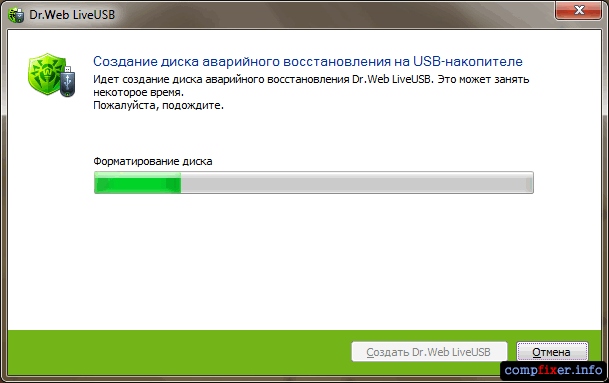
... och sedan processen att kopiera filer till ett USB-minne:
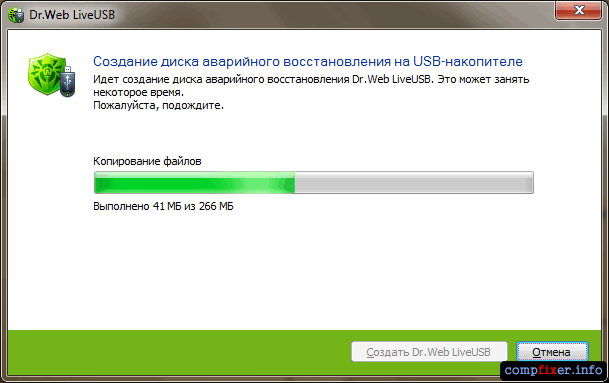
När flash-enhet med Dr.WEB LiveUSB skapat, kommer följande fönster att visas. Här måste du trycka på knappen Utgång:


När operativsystemet Linux laddas, klicka på knappen Gå nära punkten Scanner :

Välj objekt för antivirusskanning. Vi rekommenderar att du väljer alla tillgängliga enheter. Tryck sedan på knappen Starta verifiering:


Om det finns infekterade objekt på datorn kommer de att visas i listan. När skanningen är klar, välj alla eller några av de objekt som du vill desinficera och klicka på knappen Behandla :

För att lämna Dr.WEB LiveUSB-miljön, klicka på spindelknappen i det nedre vänstra hörnet och välj Stänga av :

Programgränssnitt: ryska
Plattform: XP/7/Vista
Tillverkare: DoctorWeb Ltd.
Webbplats: www.drweb.com
Dr.Web LiveUSB- ett program för nödåterställning av operativsystemet med start från en flyttbar USB-enhet eller minneskort, när normal uppstart inte är möjlig på grund av närvaron av virus eller skadlig kod i systemet som blockerar start.
Funktionsprincipen som används vid driften av denna applikation liknar i stort sett det ökända Dr.Web LiveCD-verktyget. Den enda skillnaden är att i det här fallet själva verktyget laddas från en USB-enhet och inte från en CD. I grund och botten, det här programmet verkar vara bekvämare, eftersom användaren inte behöver ha en skiva med sig. Och naturligtvis tar en vanlig flashenhet eller ett minneskort mycket mindre plats. När allt kommer omkring kan sådana enheter bäras till och med bara i fickan.
När det gäller processen att använda programmet och dess inställningar är nästan allt automatiserat här. För att skapa den här typen av startbar disk behöver du bara sätta in enheten i en USB-port och sedan formatera den om det behövs. Efter det är det bara att springa körbar fil drwebliveusb.exe, varefter programmet automatiskt avgör vilka enheter som är tillgängliga. Efter att ha klickat på knappen "Skapa startdiskett" kommer programmet in automatiskt läge kommer att börja kopiera de nödvändiga filerna. När kopieringsprocessen är klar behöver du bara avsluta programmet.
Nu några ord om användningen av detta verktyg. Faktum är att det är byggt på en bärbar version av operativsystemet. Linux-system som ger fullständig säkerhet för att använda detta program. Detta förklaras väldigt enkelt. Faktum är att virus av denna typ helt enkelt inte fungerar på operativsystem, och ännu mer så är de inte skapade för Linux alls. För att starta systemåterställning med en startdiskett måste du gå till BIOS-inställningar i början av datorns uppstart (vanligtvis används Del-tangenten för detta) och i startprioriteterna välj önskad enhet som huvudenhet vid uppstart. Detta kan göras i Bootsektion Sekvens eller Boot Priority, allt beror på BIOS-versionen. Efter det måste du spara inställningarna (vanligtvis F10-tangenten) och helt enkelt starta om systemet. När du startar om kommer startskivan att fungera först. Programmet kommer att visa sitt grafiska gränssnitt och uppmanar dig att starta skanningsprocessen. När denna process är klar kommer hon att erbjuda sig att utföra en eller annan åtgärd, och det är bättre för oerfarna användare att använda de rekommenderade åtgärderna. Du förstår, mycket smarta människor utvecklade den här programvaran.
Dr.Web LiveCD är en gratis startskiva med nödhjälp mot virus som låter dig återställa tillståndet för ett system som påverkats av virus på arbetsstationer och servrar som kör familjens operativsystem Microsoft Windows och UNIX.
Om det inte går att starta upp datorn från hårddisk, Dr.Web LiveCD hjälper inte bara att rensa din dator från infekterade och misstänkta filer, men kommer också att försöka bota infekterade föremål.
Huvudfunktioner för Dr.Web LiveCD
i normalt läge med ett grafiskt gränssnitt och in säkert läge felsökning (felsökningsläge) med gränssnitt kommandorad(konsolskanner).
På den officiella webbplatsen byggs LiveCD ISO-bilden om med nya virusdatabaser varje dag.
För att lösa detta problem, bestäm först på vilken modul uppstarten stoppas i felsökningsläge, och sedan vid nästa uppstart i startmenyn tryck på "Tab" och lägg till en parameter i laddningsraden som förbjuder att ladda problemmodulen, till exempel raid456=no.
Hur man skapar en startbar Dr.Web LiveCD
Om det behövs, gör de nödvändiga inställningarna i BIOS på din dator.
- För att köra GUI-versionen av Dr.Web LiveCD på engelska språket, välj engelska
- För att köra versionen av Dr.Web LiveCD med ett grafiskt gränssnitt på ryska, välj ryska
- För att starta Dr.Web LiveCD i avancerat läge (möjligheten att använda ögonblicksbilder, såväl som inte bara grafiskt utan även konsolläge), välj Avancerat läge
- Välj Start Local HDD om du vill starta upp datorn från hårddisken och inte starta Dr.Web LiveCD (denna post är vald som standard och kommer att tillämpas om du inte gör ditt val inom 15 sekunder)
- Välj Testa minne för att starta datorns minnestestverktyg
Efter det kommer skärmen att visas GUI ett välbekant skrivbord med ikoner för huvudapplikationerna och huvudmenyn, samt "Start"-knappen längst ner på skärmen.
Om du har valt "Custom Scan", kontrollera de enheter eller mappar som du vill skanna. När du har valt diskar och mappar klickar du på knappen "Starta skanning".
Verktyget själv kommer att bestämma platsen för Windows-registret, utföra en uppsättning standardkontroller och göra korrigeringar vid behov.
För att göra detta, kör Dr.Web LiveCD Copy Creation Utility på USB sticka genom att välja "Start" -> Verktyg -> Skapa startbar USB från menyn.